웹 개발의 세계에서 CSS Box Model은 디자인과 레이아웃의 핵심을 이룹니다. 이 블로그 글에서는 CSS Box Model의 중요성을 탐구하고, 웹 페이지의 구조와 스타일을 정의하는 데 있어 필수적인 구성 요소인 패딩, 테두리, 마진의 사용법을 깊이 있게 다룹니다. 웹 개발자를 위한 실용적인 디자인 기법부터 개발자 도구를 활용한 분석 방법까지, 이 글은 CSS Box Model을 통해 더 나은 사용자 경험과 시각적 매력을 창출하는 데 필요한 모든 정보를 제공합니다. 여러분이 초보 개발자이든, 경험이 풍부한 전문가이든 상관없이, 이 글은 여러분의 웹 디자인과 개발 역량을 한 단계 끌어올릴 수 있는 통찰력과 팁을 제공할 것입니다.
CSS Box Model의 마스터가 되는 방법
웹 디자인의 핵심적인 부분인 CSS Box Model을 마스터하는 것은 모든 웹 개발자와 디자이너에게 필수적입니다. 이 가이드에서는 CSS Box Model의 주요 구성 요소를 탐색하고, 이를 웹 페이지 레이아웃에 어떻게 적용할 수 있는지에 대해 설명합니다. 우리의 목표는 Box Model의 각 요소를 깊이 이해하고, 이를 통해 더 효율적이고 독창적인 웹 디자인을 구현할 수 있도록 하는 것입니다.
CSS Box Model이란 무엇인가?
CSS Box Model은 웹 페이지에서 각 요소의 디자인과 레이아웃을 결정하는 기본적인 CSS 개념입니다. 이 모델은 각 HTML 요소를 사각형 상자로 간주하며, 이 사각형은 마진(Margin), 테두리(Border), 패딩(Padding), 그리고 실제 컨텐츠(Content)의 네 가지 주요 구성 요소로 구분됩니다.
Box Model의 주요 구성 요소
- 마진(Margin): 요소의 바깥쪽을 둘러싸는 공간으로, 요소와 그 주변 요소 간의 거리를 생성합니다.
- 테두리(Border): 요소의 외곽선으로, 요소의 시각적 경계를 제공합니다.
- 패딩(Padding): 테두리와 컨텐츠 사이의 공간으로, 컨텐츠와 테두리 사이의 여백을 생성합니다.
- 컨텐츠(Content): 요소의 실제 내용이 표시되는 부분으로, 텍스트나 이미지 등이 될 수 있습니다.
CSS를 사용한 Box Model 적용 예제
HTML 요소의 Box Model을 직접 조작해 보는 것이 이해하는 데 가장 좋은 방법입니다. 다음은 간단한 div 요소에 Box Model 속성을 적용하는 예제입니다:
div {
width: 300px;
height: 200px;
margin: 50px;
border: 5px solid black;
padding: 25px;
background-color: lightgray;
}이 CSS 규칙은 div 요소에 대해 다음을 정의합니다:
- 너비와 높이:
300px와200px - 마진: 모든 방향에
50px - 테두리:
5px두께의 검은색 실선 - 패딩: 모든 방향에
25px - 배경색:
lightgray
이 예제는 Box Model의 각 구성 요소가 요소의 최종 모양에 어떻게 영향을 미치는지 보여줍니다. 패딩은 컨텐츠와 테두리 사이의 공간을 추가하고, 마진은 요소 주변의 외부 공간을 생성하여, 다른 요소와의 거리를 설정합니다.
Box Model을 활용한 레이아웃 설계
CSS Box Model을 이해하고 적용하는 것은 웹 페이지의 레이아웃을 설계할 때 매우 중요합니다. 요소들 사이의 공간을 적절하게 조절하고, 웹 페이지의 다양한 구성 요소를 정확히 배치하는 데 필수적입니다. Box Model을 사용하여 레이아웃을 구성할 때, 반응형 디자인을 고려하여 다양한 화면 크기
에서도 일관성 있는 사용자 경험을 제공하는 것이 중요합니다.
CSS Box Model의 마스터가 되는 것은 시간과 실습을 통해 달성될 수 있습니다. 이 가이드를 통해 기본 개념을 이해하고, 실제 웹 페이지 디자인에 적용해보면서 자신만의 스타일과 기법을 발전시켜 나가세요. CSS Box Model을 통해 더욱 효과적이고 아름다운 웹 디자인을 창조할 수 있을 것입니다.
Box Model을 통한 웹 페이지 레이아웃 완벽 가이드
웹 페이지를 디자인할 때, CSS Box Model의 이해는 필수적입니다. 이 가이드에서는 Box Model을 활용하여 효과적인 웹 페이지 레이아웃을 구성하는 방법을 단계별로 설명합니다. 목표는 CSS Box Model의 기본 원리를 활용하여, 사용자에게 매력적이고 직관적인 웹 경험을 제공하는 것입니다.
CSS Box Model 개요
CSS Box Model은 웹 요소의 레이아웃과 디자인을 결정하는데 사용되는 모델입니다. 각 요소는 마진(Margin), 테두리(Border), 패딩(Padding), 그리고 실제 컨텐츠(Content)로 구성됩니다. 이 구성 요소들은 요소의 최종 표현과 웹 페이지 내의 다른 요소와의 상호 관계에 영향을 미칩니다.
레이아웃 설계의 기초
웹 페이지 레이아웃을 설계할 때 Box Model의 각 구성 요소를 어떻게 활용할지 고려하는 것이 중요합니다. 다음은 기본 레이아웃 설계를 위한 몇 가지 중요한 단계입니다:
- 컨텐츠 영역 정의: 각 요소의 실제 컨텐츠 영역을 설정합니다. 이것은 요소에 포함된 텍스트, 이미지 또는 기타 미디어의 크기를 결정합니다.
- 패딩 추가: 컨텐츠와 테두리 사이의 공간을 설정하여, 요소 내부의 여백을 조절합니다. 패딩은 요소의 가독성과 시각적 매력을 증가시킬 수 있습니다.
- 테두리 설정: 요소의 경계를 정의하고 스타일을 부여합니다. 테두리는 요소의 구분을 명확하게 하고 디자인 요소로서 기능할 수 있습니다.
- 마진 적용: 요소 간의 공간을 설정하여, 웹 페이지의 전체 레이아웃에 영향을 줍니다. 마진은 요소들 사이의 관계를 조정하고, 레이아웃의 밸런스를 맞추는 데 중요한 역할을 합니다.
레이아웃 예제와 코드
다음은 간단한 웹 페이지 레이아웃에 Box Model을 적용하는 예제입니다. 여기서는 두 개의 div 요소를 사용하여, 기본 레이아웃 구조를 구성합니다:
<div class="container">
<div class="box1">Box 1의 컨텐츠</div>
<div class="box2">Box 2의 컨텐츠</div>
</div>.container {
width: 80%;
margin: 0 auto;
}
.box1, .box2 {
padding: 20px;
border: 2px solid #000;
margin-bottom: 20px;
background-color: #f4f4f4;
}이 예제에서, .container 클래스는 웹 페이지 중앙에 컨텐츠를 배치하는 데 사용됩니다. .box1과 .box2 클래스는 각각의 div 요소에 스타일을 적용하여, 패딩, 테두리, 마진을 정의합니다. 이렇게 함으로써 각 요소는 시각적으로 구분되며, 적절한 여백을 가지고 배치됩니다.
레
이아웃 최적화 팁
- 반응형 디자인 고려: 다양한 화면 크기에 맞게 요소의 크기와 위치를 조정하여, 모든 사용자에게 일관된 경험을 제공합니다.
- Box-Sizing 사용:
box-sizing: border-box;속성을 사용하여, 테두리와 패딩이 요소의 지정된 너비와 높이에 포함되도록 합니다. 이는 레이아웃의 계산을 단순화합니다. - 여백 충돌 방지: 인접한 요소의 마진이 겹칠 경우, 여백 충돌(margin collapsing)이 발생할 수 있습니다. 이를 방지하기 위해, 필요한 경우 패딩이나 테두리를 사용하여 요소 간의 간격을 조정합니다.
Box Model을 통한 웹 페이지 레이아웃 디자인은 간단한 원칙과 기법에 기반합니다. 이 가이드를 통해 기본적인 레이아웃 구성 방법을 이해하고, 자신만의 웹 페이지를 디자인하는 데 필요한 기술을 개발할 수 있을 것입니다. CSS Box Model의 근본적인 원리를 마스터하면, 더욱 효과적이고 매력적인 웹 디자인을 창조할 수 있습니다.
Padding, Border, Margin: CSS Box Model의 핵심 이해
Padding, Border, Margin: CSS Box Model의 핵심 이해
웹 디자인에서 CSS Box Model은 요소의 레이아웃과 디자인을 결정하는 기본적인 구성 요소입니다. 이 가이드에서는 CSS Box Model의 세 가지 핵심 구성 요소인 패딩(Padding), 테두리(Border), 마진(Margin)에 대해 깊이 탐구합니다. 이 세 가지 구성 요소의 이해와 적절한 사용은 웹 페이지의 시각적 구성과 사용자 경험을 크게 개선할 수 있습니다.
패딩(Padding) 이해하기
패딩은 요소의 내부 여백을 의미하며, 컨텐츠와 요소의 테두리 사이의 공간을 지정합니다. 패딩은 요소의 가독성을 향상시키고, 컨텐츠가 테두리에 너무 가깝게 위치하지 않도록 해 줍니다. CSS에서는 padding-top, padding-right, padding-bottom, padding-left 속성을 사용하여 패딩을 개별적으로 설정할 수 있습니다.
div {
padding: 20px; /* 모든 방향에 20px의 패딩 적용 */
}테두리(Border) 스타일링
테두리는 요소의 외곽선을 형성하며, 요소의 시각적 경계를 제공합니다. 테두리의 스타일, 너비, 색상은 CSS를 사용하여 쉽게 조정할 수 있습니다. border-style, border-width, border-color 속성을 사용하여 요소의 테두리를 세부적으로 제어할 수 있습니다.
div {
border: 2px solid black; /* 2px 너비의 검은색 실선 테두리 */
}마진(Margin)의 역할
마진은 요소의 외부 여백을 의미하며, 주변 요소와의 거리를 설정합니다. 마진을 사용하여 요소 간의 공간을 조정하고, 웹 페이지의 전체 레이아웃을 균형있게 만듭니다. 마진은 margin-top, margin-right, margin-bottom, margin-left 속성을 통해 개별적으로 조정할 수 있습니다.
div {
margin: 30px; /* 모든 방향에 30px의 마진 적용 */
}실제 적용 예제
웹 페이지 내의 요소에 패딩, 테두리, 마진을 적용하는 실제 예제를 살펴봅시다. 아래 예제에서는 div 요소에 패딩, 테두리, 마진을 적용하여 시각적 구분을 강화하고, 요소 간의 적절한 공간을 제공합니다.
<div class="styled-box">이것은 스타일링된 박스입니다.</div>.styled-box {
padding: 20px;
border: 3px dashed blue;
margin: 40px 0;
background-color: lightgrey;
}이 예제에서, .styled-box 클래스는 div 요소에 적용되어, 내부에 20px의 패딩, 3px 너비의 파란색 점선 테두리, 그리고 상하로 40px의 마진을 추가합니다. 이렇게 함으로써 요소는 더욱 독립적이고 정의된 모습을 가지게 됩니다.
패딩, 테두리, 마진은 CSS Box Model의 핵심 구성 요소로서, 웹 페이지의 시각적 요소와 레이아
웃을 세밀하게 조정할 수 있는 강력한 도구입니다. 이 세 가지 요소를 적절히 사용함으로써, 웹 개발자와 디자이너는 사용자 경험을 개선하고, 웹 페이지의 시각적 appeal을 증가시킬 수 있습니다. CSS Box Model의 이해와 적용은 웹 디자인의 기초를 넘어, 웹 페이지를 더욱 돋보이게 만드는 데 필수적인 요소입니다.
Box Model 디자인 기법: 웹 개발자를 위한 필수 가이드
웹 개발에서 CSS Box Model은 요소의 크기, 공간 배치, 그리고 상호작용 방식을 정의하는 데 중심 역할을 합니다. 이 가이드에서는 웹 개발자가 Box Model을 활용하여 효과적인 웹 페이지 디자인을 구현하는 데 필요한 기법과 전략을 공유합니다. 목표는 Box Model의 각 구성 요소를 최대한 활용하여, 사용자에게 깔끔하고 직관적인 웹 경험을 제공하는 것입니다.
Box Model 개념의 이해
CSS Box Model은 웹 요소를 사각형 박스로 간주하고, 이 박스는 마진(Margin), 테두리(Border), 패딩(Padding), 그리고 컨텐츠(Content)로 구성됩니다. 이 구성 요소들은 요소의 최종 크기와 페이지 내의 배치에 직접적인 영향을 미칩니다.
박스 크기 조절하기
웹 요소의 크기를 조절할 때, box-sizing 속성의 이해가 중요합니다. 기본값인 content-box는 패딩과 테두리를 요소의 너비와 높이에 포함시키지 않습니다. 반면, border-box는 패딩과 테두리를 포함하여 요소의 크기를 결정합니다. border-box는 일반적으로 더 예측 가능한 레이아웃을 생성하기 때문에 널리 사용됩니다.
* {
box-sizing: border-box;
}이 코드는 모든 요소에 box-sizing 속성을 border-box로 설정하여, 패딩과 테두리를 요소의 지정된 너비와 높이에 포함시킵니다.
패딩과 마진 활용하기
패딩과 마진은 요소의 공간을 조정하는 데 사용됩니다. 패딩은 요소 내부의 공간을 늘리는 반면, 마진은 요소 주변의 외부 공간을 생성합니다. 패딩은 요소의 배경색이나 이미지를 확장하지만, 마진은 투명합니다.
.box {
padding: 20px;
margin: 30px;
background-color: lightblue;
}이 예제에서 .box 클래스는 내부에 20px의 패딩과 외부에 30px의 마진을 적용합니다.
테두리와 시각적 효과
테두리는 요소의 시각적 경계를 정의하며, 다양한 스타일, 너비, 색상으로 커스터마이징할 수 있습니다. 테두리는 디자인 요소로서 중요한 역할을 할 수 있으며, 요소 간의 구분을 명확하게 할 수 있습니다.
.box {
border: 3px solid #333;
}이 코드는 .box 클래스에 3px 너비의 단색 테두리를 추가합니다.
반응형 디자인 기법
Box Model을 활용한 반응형 디자인은 웹 페이지가 다양한 화면 크기와 장치에서도 잘 보이도록 보장합니다. 이를 위해 미디어 쿼리와 유동적인 박스 모델 속성(예: 퍼센티지 기반의 너비와 마진)을 사용할 수 있습니다.
.box {
width: 100%;
padding: 10px;
margin: 0 auto;
}
@media (min
-width: 600px) {
.box {
width: 50%;
}
}이 예제에서는 화면 너비가 600px 이상일 때 .box 클래스의 너비를 50%로 조정하여, 화면 크기에 따라 요소의 크기가 조정되도록 합니다.
Box Model 디자인 기법을 마스터하면 웹 페이지의 구조와 시각적 요소를 보다 효과적으로 제어할 수 있습니다. 이 가이드에서 소개된 전략을 활용하여, 웹 개발 프로젝트에서 사용자 중심의, 반응형 디자인을 구현해보세요. CSS Box Model은 웹 개발자의 필수 도구이며, 이를 통해 웹 페이지의 레이아웃과 스타일을 정교하게 조정할 수 있습니다.
CSS Box Model 분석: 개발자 도구를 활용한 실전 팁
웹 개발 과정에서 CSS Box Model의 정확한 이해와 분석은 필수적입니다. 이 가이드에서는 개발자 도구를 활용하여 CSS Box Model을 분석하고, 문제를 진단하는 데 도움이 되는 실전 팁을 공유합니다. 목표는 웹 페이지의 문제를 빠르게 식별하고, 효율적으로 해결하는 데 필요한 기술을 제공하는 것입니다.
개발자 도구 열기
대부분의 현대 웹 브라우저는 개발자 도구를 내장하고 있으며, 이를 통해 웹 페이지의 HTML과 CSS를 실시간으로 검사하고 수정할 수 있습니다. 개발자 도구를 열려면, 웹 페이지에서 우클릭 후 “검사”를 선택하거나, 키보드 단축키(Ctrl+Shift+I 또는 Cmd+Opt+I on Mac)를 사용합니다.
Box Model 탭 활용하기
개발자 도구에서 “Elements” 탭을 선택하면, 페이지의 HTML 구조를 볼 수 있습니다. 여기서 원하는 요소를 선택하면, 해당 요소의 CSS 속성을 볼 수 있는데, 여기에는 Box Model도 포함됩니다. Box Model 탭은 선택된 요소의 패딩, 테두리, 마진, 그리고 실제 크기를 시각적으로 표시합니다.
CSS 속성 조정
개발자 도구를 사용하여 실시간으로 CSS 속성을 조정할 수 있습니다. 이는 디자인을 실험하거나, 문제를 진단할 때 매우 유용합니다. 예를 들어, 요소의 마진이 너무 크거나 작다고 판단되면, 바로 그 값을 조정하여 변경 사항을 볼 수 있습니다.
.box {
margin: 20px; /* 개발자 도구에서 이 값을 조정해 보세요 */
}반응형 디자인 테스트
개발자 도구는 다양한 화면 크기와 장치에서 웹 페이지를 테스트하는 데도 도움이 됩니다. “Toggle Device Toolbar”를 클릭하면, 모바일 기기, 태블릿, 데스크톱 등 다양한 화면 크기를 시뮬레이션할 수 있으며, 이를 통해 반응형 디자인을 검증할 수 있습니다.
네트워크 성능 분석
개발자 도구의 “Network” 탭을 사용하면, 웹 페이지 로딩 시 요소들이 어떻게 로드되는지 분석할 수 있습니다. 이는 웹 사이트의 로딩 속도를 최적화하는 데 중요한 정보를 제공합니다.
JavaScript 디버깅
“Sources” 탭에서는 웹 페이지의 JavaScript 코드를 디버깅할 수 있습니다. 여기서는 코드를 단계별로 실행하고, 중단점을 설정하여, 스크립트의 실행 흐름을 추적할 수 있습니다.
개발자 도구를 활용한 CSS Box Model 분석은 웹 개발 과정에서 발생할 수 있는 다양한 문제를 식별하고 해결하는 데 필수적인 기술입니다. 이러한 도구를 숙련되게 사용함으로써, 더욱 정교하고 효과적인 웹 디자인을 구현할 수 있습니다. 개발자 도구의 다양한 기능을 탐
색하고 실험함으로써, 웹 개발 역량을 한 단계 끌어올릴 수 있을 것입니다.
마무리글
CSS Box Model은 웹 개발의 근간을 이루며, 웹 페이지의 구조와 디자인에 결정적인 역할을 합니다. 이 가이드를 통해, Box Model의 핵심 구성 요소인 패딩, 테두리, 마진의 중요성과 활용 방법을 살펴보았습니다. 또한, Box Model을 활용한 디자인 기법과 개발자 도구를 사용한 실전 팁을 탐구했습니다.
웹 페이지를 디자인하고 개발할 때, Box Model의 원리를 정확히 이해하고 적용하는 것이 중요합니다. 이는 요소들 사이의 공간을 적절하게 조절하고, 원하는 레이아웃을 효과적으로 구현하는 데 필수적입니다. 개발자 도구를 활용하여 Box Model을 실시간으로 분석하고 조정함으로써, 웹 페이지의 시각적 문제를 빠르게 식별하고 해결할 수 있습니다.
이 가이드에서 소개된 팁과 기법을 활용하면, 보다 직관적이고 사용자 친화적인 웹 페이지를 구현할 수 있을 것입니다. 웹 개발은 지속적인 학습과 실습을 요구하는 분야이므로, 이 가이드가 CSS Box Model을 이해하고 활용하는 데 있어 중요한 출발점이 되기를 바랍니다. 웹 개발 여정에서 이러한 기본 원칙을 마스터함으로써, 더욱 효과적이고 매력적인 웹 디자인을 창조할 수 있을 것입니다.
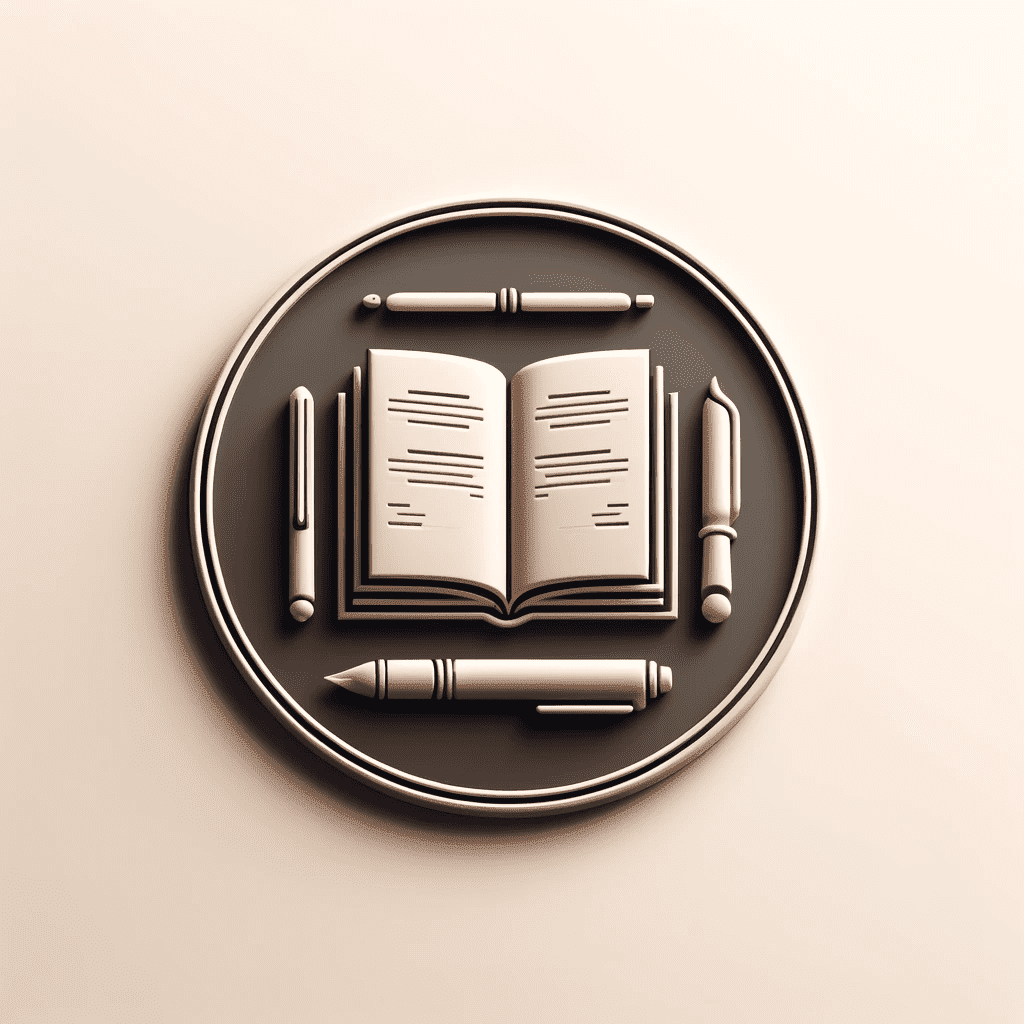
![Read more about the article [Swift] 산술 연산자 (Arithmetic Operators)](https://withdiary.net/wp-content/uploads/2025/08/ChatGPT-Image-2025년-8월-15일-오전-09_04_40.png)
